excel表格的加减法运算
发布时间:2016-12-02 17:58
Excel中的公式加减法该如何运算呢?接下来是小编为大家带来的excel表格的加减法运算,供大家参考。
excel表格的加减法运算:
加减法运算步骤1:左键双击打开Excel文档,首先我们普及一下Excel的基本知识,在Excel表格中行分为1,2,3,4…… ,列则分为A,B,C,D…… 。


加减法运算步骤2:首先我们在A1和B1中分别输入8和4,首先我们来进行加法运算,在C1栏中。我们首先单击C1栏选中,然后点击任务栏中的”公式“选项,然后点击“公式”中的“查入函数”选项。


加减法运算步骤3:然后在弹出的窗口中选择"SUM"函数点击“确定”,然后会弹出一个”函数参数“窗口我们可以看到运算的结果以及函数的意思。我们点击确定。就可以看见函数已经用到了Excel表格中并且在C1栏中得到了运算结果。

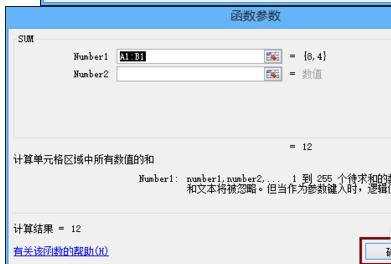

加减法运算步骤4:下面我们说一下减法运算,首先我们左键单击选中D1栏然后在D1栏中输入“=A1-B1”回车,然后我们就可以看见运算结果出现在D1栏中。


看了excel表格的加减法运算还看了:
1.excel怎么使用加减乘除运算
2.EXCEL怎么使用加法运算
3.Excel所有单元格同时进行“加减乘除”多个运算
4.Excel2013怎么使用加法运算
5.Excel怎么做减法运算
6.Excel2013怎么批量进行加减乘除运算
7.如何在Excel中进行除法计算

excel表格的加减法运算的评论条评论